xp系統下使用美圖秀秀將藍底照片改成白底的方法
更新日期:2024-03-22 22:37:52
來源:網友投稿
手機掃碼繼續觀看

我們在日常工作時,經常需要使用到不同背景的證件照片。那么,我們該如何轉換證件照片的背景呢?接下來,小編就以windowsxp系統為例,給大家介紹電腦中使用美圖秀秀將藍底的照片改成白底的方法。
具體如下:
1、在桌面上雙擊美圖秀秀的快捷圖標,打開美圖秀秀這款軟件,進入美圖秀秀的操作界面,如圖所示:
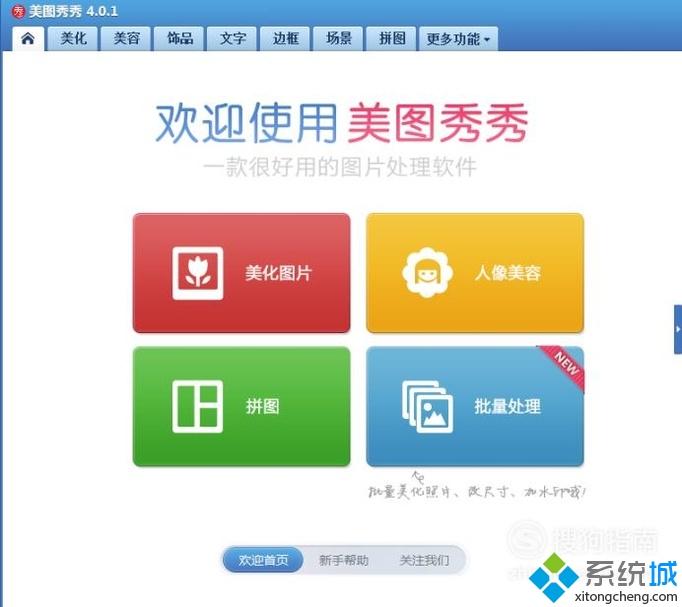
2、在打開的界面內找到優化摳圖選項,如圖所示:
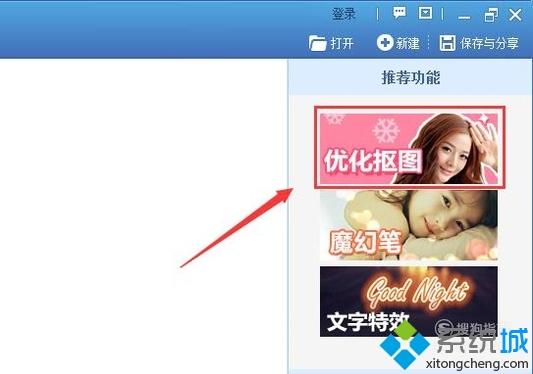
3、點擊優化摳圖選項,在其內找到打開一張圖片對話框,如圖所示:
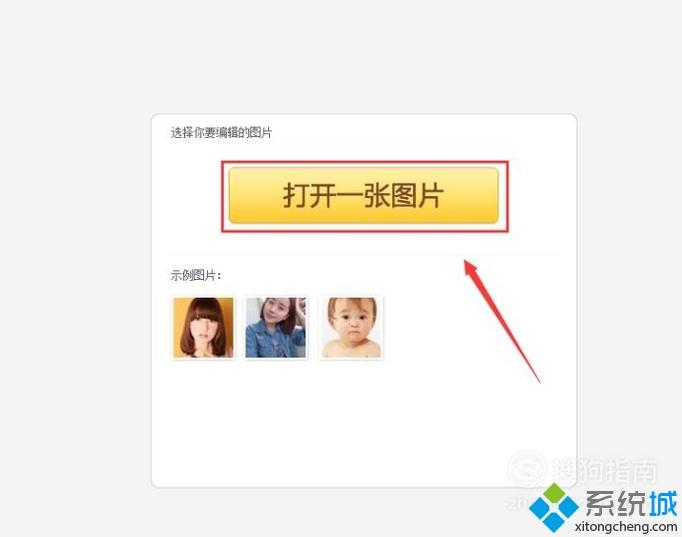
4、點擊打開一張圖片對話框,在彈出的對話框內找到我們需要處理的圖片,如圖所示:
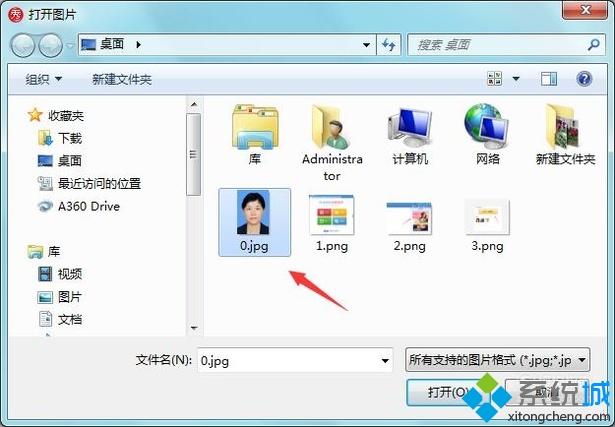
5、打開圖片以后,在左側找到摳圖筆選項,如圖所示:
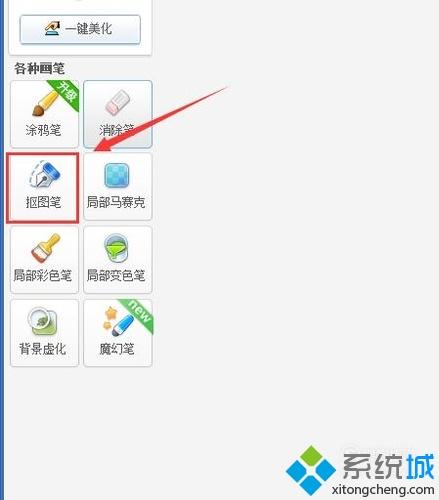
6、點擊摳圖筆選項,在彈出的對話框內選擇自動摳圖,點擊自動摳圖選項在彈出的對話框內畫出綠色曲線得到人物的選區,得到選區以后找到完成摳圖選項,如圖所示:
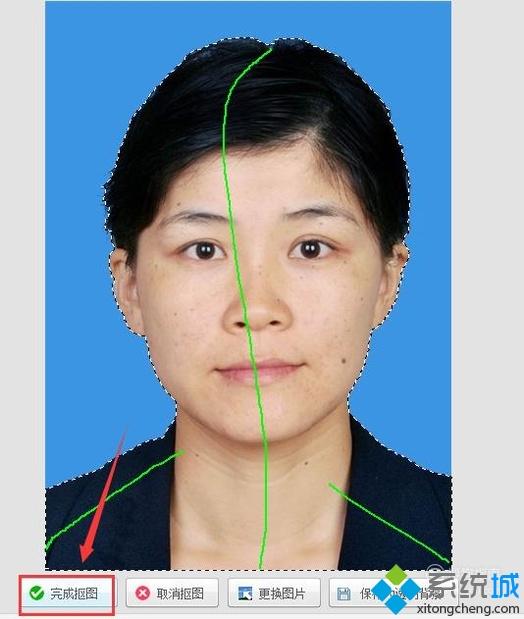
7、點擊完成摳圖選項,在彈出對話框內找到背景設置選項,點擊背景設置選項,在其內將顏色設置為白色,如圖所示:
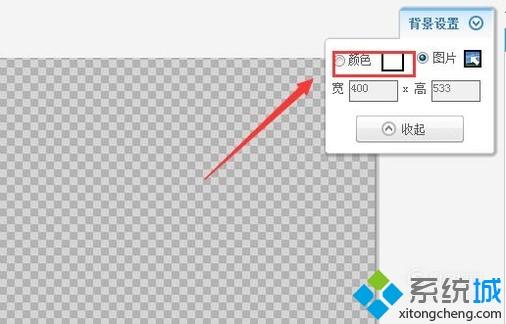
8、設置好顏色之后點擊確定,我們就將人物的藍底背景改成白底了。

xp系統下使用美圖秀秀將藍底照片改成白底的方法就為大家介紹到這里了。更多關于winxp系統的軟件問題,請關注系統:https:///
該文章是否有幫助到您?
常見問題
- monterey12.1正式版無法檢測更新詳情0次
- zui13更新計劃詳細介紹0次
- 優麒麟u盤安裝詳細教程0次
- 優麒麟和銀河麒麟區別詳細介紹0次
- monterey屏幕鏡像使用教程0次
- monterey關閉sip教程0次
- 優麒麟操作系統詳細評測0次
- monterey支持多設備互動嗎詳情0次
- 優麒麟中文設置教程0次
- monterey和bigsur區別詳細介紹0次
系統下載排行
周
月
其他人正在下載
更多
安卓下載
更多
手機上觀看
![]() 掃碼手機上觀看
掃碼手機上觀看
下一個:
U盤重裝視頻












